Herkes, olayların iki veya daha fazla ekranda aynı anda gerçekleştiği çarpıcı bölünmüş ekran videoları izledi. Hiç iPhone'unuzda çarpıcı video kolajları yapabileceğinizi hayal ettiniz mi? Hiç de zor değil. Burada bunu yapmak için ücretsiz bir araç sağlayacağız ve bölünmüş ekran videosu yapmak için nasıl kullanılacağını ayrıntılı olarak göstereceğiz.
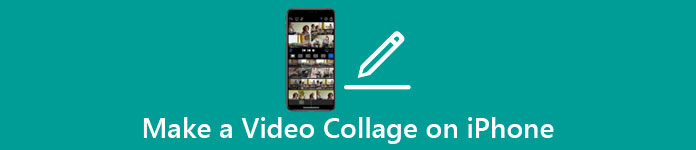
- Bölüm 1: PhotoGrid ile Video Kolajı Yapın – Pic Collage Maker
- Bölüm 2: Video Converter Ultimate ile Bölünmüş Ekran Videosu Yapın
- Bölüm 3: Bölünmüş Ekran Videosu Oluşturma Hakkında SSS
Bölüm 1: PhotoGrid ile Video Kolajı Yapın – Pic Collage Maker
PhotoGrid – Pic Kolaj Oluşturucu popüler bir video kolaj oluşturucu ve video düzenleyicisidir. Video kolajları yapmada iyi bir iş çıkardığını logosundan kolayca öğrenebilirsiniz. Nasıl kullanılacağı aşağıda açıklanmıştır:
PhotoGrid ile Bölünmüş Ekran Video Yapma Adımları – Pic Collage Maker
1. AdımÖn Onay PhotoGrid – Pic Kolaj Oluşturucu App Store'dan açın ve açın. İlk ekranda, simgesine dokunun. Grid düğmesine basın.

2. AdımUygulamanın fotoğraflarınıza ve videolarınıza erişmesine izin verin. Ardından, kullanmak istediğiniz fotoğrafları ve videoları doğrudan seçebilirsiniz. Ayrıca, ekranın üst kısmında, sonuç videosunun farklı düzenlerde nasıl görüneceğini önizleyebilirsiniz. Uygulamak için bir düzene dokunun veya düzeni daha sonra değiştirebilirsiniz.
3. AdımÜzerinde Düzenle ekranında, videoları kırpabilir ve düzeni, en boy oranını, kenarlık genişliğini ve arka plan rengini değiştirebilirsiniz. Alt menüyü sola ve sağa sürükleyin; müzik, ses, metin, çıkartma, filtre ve filigran gibi çeşitli özellikler ve efektler bulacaksınız. Sonunda, sadece dokunun İndirim ekranın sağ üst köşesindeki düğmesine basın.

4. Adım720P ve 1080P arasında seçim yapın ve İndirim buton. Ardından, oluşturma işleminin tamamlanmasını bekleyin. Uygulama, video kolajını yapacak ve onu Fotoğraflar app.
Gördüğünüz gibi, tüm süreci kullanarak yürüyebilirsiniz. PhotoGrid – Pic Kolaj Oluşturucu bir kuruş ödemeden. Ancak, uygulamadaki tüm özellikler size açık değildir. Örneğin, PhotoGrid filigranı kapatılamaz ve videonun uzunluğu 15 dakikanın altında sınırlandırılmıştır. Bölünmüş ekran videoları oluşturma konusunda daha keyifli bir deneyim için sonraki yöntemi öneriyoruz.
iPhone'da bir videoyu bölmeye başlamadan önce, kolajlı çıktı videonuzu iyileştirmek için iPhone'daki video kayıtlarınızı düzenleyebilirsiniz.
İlgili MakalelerBölüm 2: Video Converter Ultimate ile Bölünmüş Ekran Videosu Yapın
Video kolajı yapmak için, Apeaksoft Video Dönüştürücü Ultimate görevi daha da kolaylaştırabilir. Sezgisel bir arayüz ile ihtiyaç duyulan tüm özellikler ilk bakışta bulunabilir. Bu program, sayısız düzen kullanabilmeniz için alt çerçevelerin sınırlarını serbestçe ayarlamanıza izin verir. Bunun da ötesinde, 44 yerleşik düzen stili sizin için hazırlanmıştır. İşte bunun birkaç temel özelliği.
- Güzelce dekore edilmiş şablonlarla bölünmüş ekran videoları yapın.
- Sıcak, gri, eskiz, turuncu noktalar, mor vb. gibi çeşitli filtreler sağlayın.
- Aynı ekrana 13 adede kadar alt çerçeve koyun.
- Donanım hızlandırmayı kullanarak videoyu benzersiz bir hızda işleyin.
Apeaksoft Video Converter Ultimate ile Video Kolajı Yapmanın Kolay Adımları
1. AdımÜcretsiz indirme, yükleme ve başlatma Apeaksoft Video Dönüştürücü Ultimate. Ana arayüzü gördüğünüzde, şuraya gidin: Kolaj sekmesi.

2. Adımaltındaki video kolajı için istediğiniz düzeni seçin. şablon sekmesi.

3. AdımArdından soldaki düzende boş alt çerçeveleri doldurmanız gerekiyor. Her alt çerçeve bir video veya kalıcı bir fotoğraf içerebilir.

4. AdımVideo kolajınızda bir filtre istiyorsanız, şuraya gidin: filtre sekmesini seçin ve birini seçin. Program ayrıca özelleştirilmiş fon müziği ile bir video kolajı yapmanızı sağlar. Bunun yerine, orijinal ses parçalarını saklamayı seçebilirsiniz.

5. AdımSağ tarafta bir önizleme penceresi var. üzerine tıklayabilirsiniz OYNA Dosyayı dışa aktarmadan önce sonucu önizlemek için düğmesine basın. Dosyayı dışa aktarmak için Ihracat sekmesine gidin ve ayarlara gidin. Ayrıca İhracat Başlangıç Bunun yerine sağ alt köşedeki düğmesine basın.

Bölüm 3: Bölünmüş Ekran Videosu Oluşturma Hakkında SSS
1. İki videoyu yan yana nasıl birleştiririm?
Apeaksoft Video Converter Ultimate'da video kolaj özelliğini kullanabilirsiniz. İki videoyu yan yana koymak, video kolajları için en temel düzendir. Programı kullanarak 13 videoyu tek ekrana bile koyabilirsiniz.
2. Bölünmüş ekran videosunu nasıl kaydedersiniz?
Aslında bölünmüş ekran videoları doğrudan bir kamera veya ekran kaydedici programı ile kaydedilmez. Ayrı video kliplerden video düzenleme yazılımı kullanılarak yapılırlar. Apeaksoft Video Converter Ultimate ile bölünmüş ekran videosu yapmayı deneyebilirsiniz.
3. Windows 10/11'de iki pencere yan yana nasıl yerleştirilir?
Bir pencerenin başlık çubuğunu masaüstünün kenarına sürükleyin ve farenin sol düğmesini bırakın. Ardından pencere ekranın yarısını kaplar. Diğer pencereler o zaman gösterilecektir. Birine tıklayın ve diğer yarım ekranı alacaktır.
Sonuç
Bu gönderi, iPhone'da bölünmüş ekran videosunun nasıl yapıldığını tanıttı. Bu teknik, birçok insanın düşündüğü kadar zor değildir. Sadece bir uygulama indirin ve düzene koymak istediğiniz videoları seçin. PhotoGrid - Pic Collage Maker en kolay seçiminiz olabilir, çünkü işi ücretsiz yapmak için kullanabilirsiniz ve oldukça kaliteli video kolajları yapabilirsiniz.








